
Har du lyst til å starte på nytt? Denne opplæringen viser deg hvordan du kan starte Linux eller macOS-datamaskinen på nytt og sikkert fra kommandolinjen.
Vi går ned
Noen ganger må du bare gå for omstart eller total nedleggelse. Hvis du jobber på en GUI-mindre server eller er på en SSH-økt til en ekstern datamaskin, er kommandolinjen det eneste alternativet. Linux og Unix-lignende systemer som macOS gir flere kommandoer for å avslutte eller starte systemet på nytt rett fra kommandolinjen.
Kommandoene du kan bruke er:
- skru av
- start på nytt
- Stoppe
- strøm av
Å se gjennom man-sidene etter disse kommandoene kan være forvirrende. Avhengig av hvilke kommandolinjealternativer du velger, kan alle disse kommandoene utføre
nedleggelser
starter på nytt og systemet stopper. Faktisk sider på mannen for
start på nytt
,
Stoppe
, og
strøm av
inneholde
nøyaktig samme informasjon
.
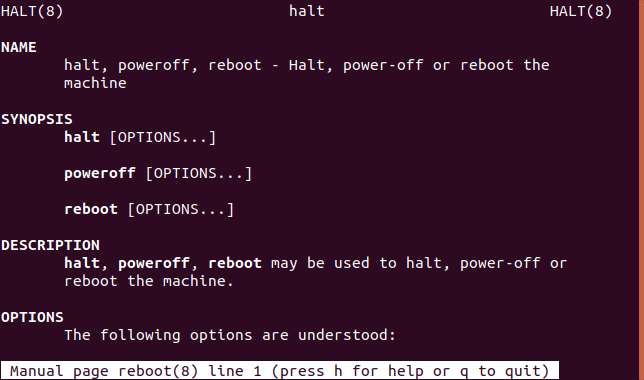
Hva ligger bak dette?
Svaret ligger i
system
Støvelhempe
system som erstattet ærverdige
System V init
system. I Linux-verdenen begynte Fedora å bruke
system
i 2011. Siden den gang har den blitt adoptert av mange distribusjoner. Debian og Ubuntu byttet til
system
i 2015.
På
system
-baserte distribusjoner
skru av
,
start på nytt
,
Stoppe
, og
strøm av
kommandoer er effektivt snarveier som peker på
systemctl
kommando. Å beholde disse kommandoene gir en viss kompatibilitet med
System V init
-baserte distribusjoner. Det betyr at skallskripter (og systemadministratorer fra System V-system) ikke faller ned hvis de blir flyttet til en datamaskin med
system
distribusjon som kjører på den.
Bruke Shutdown
Hvis du stenger eller starter et flerbrukersystem på nytt, må du planlegge fremover. Du må bestemme når du skal stenge eller starte på nytt, og advare de andre systembrukerne om at stengingen kommer, og når. Hvis det er din egen datamaskin, og du er den eneste som bruker den, er livet mye enklere.
For å kjøre noen av disse kommandoene må du være i
sudo
gruppe. Det vil si at du må ha superbrukertillatelser og kunne bruke
sudo
kommando. Hvis kommandoen du har utstedt, vil tre i kraft umiddelbart og ikke vil påvirke andre påloggede brukere, trenger du ikke å bruke
sudo
. Hvis du prøver å bruke en av disse kommandoene og kommandoen nektes, prøv på nytt med
sudo
.
Som standard er
skru av
kommandoen sørger for at alle prosesser blir stoppet rent, alle filsystemer blir synkronisert og all CPU-aktivitet er opphørt. Dette er 'stopp' staten. Deretter sender den en melding til maskinvaren for å kutte strømmen. Dette er selvfølgelig avstengning eller "avstenging".
Det er vanlig å passere
skru av
noen parametere, for eksempel en tidsstreng og en melding som vil bli sendt til de påloggede brukerne for å advare dem om nedleggelsen. La oss planlegge en nedleggelse i 15 minutter fra nå. Type
skru av
, et rom,
+15
, et mellomrom og deretter meldingen som skal sendes til brukerne.
shutdown +15 Stenger på 15 minutter!

Tidssnoren vi brukte var
+15
, som representerer 15 minutter fra nå. De
+
er valgfritt. Vi kunne ha skrevet
15
.
Vi får et svar som bekrefter at en nedleggelse er planlagt og når den vil skje. Innloggede brukere vil motta meldingen vi ga.
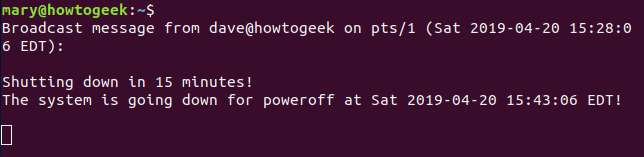
For å avbryte en avstengning, bruk
-c
(avbryt) alternativet.
nedleggelse -c
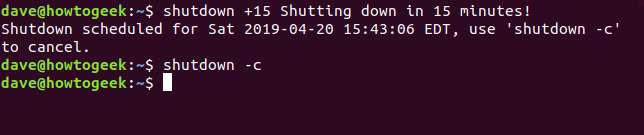
Selv om du ikke får noe varsel om at nedleggelsen din er avbrutt, blir de påloggede brukerne dine varslet.
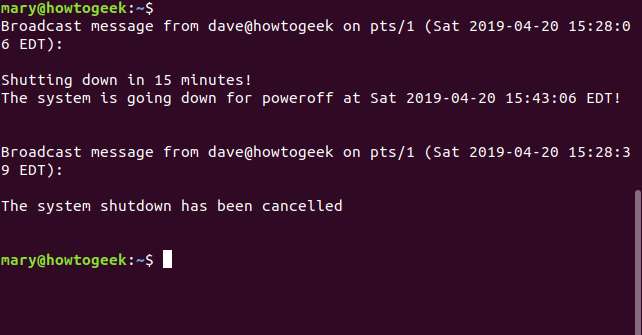
Hvis du ikke oppgir en tidsstreng, vil en nedleggelse bli planlagt et minutt fra nå. Vær oppmerksom på at du ikke kan gi en melding til de påloggede brukerne hvis du ikke angir en tidsstreng.
skru av

Hvis du ikke en gang kan vente et øyeblikk, kan du bruke det
nå
som tidssnoren og nedleggelsen tar
umiddelbar
effekt. Ved hjelp av
nå
er som å bruke
+0
.

Tidsstrengen kan være en angitt tid, for eksempel 23:00. Den må følge formatet for
HH: MM
og må være i 24-timersklokken. Fem minutter før systemet går ned, forhindres nye pålogginger.
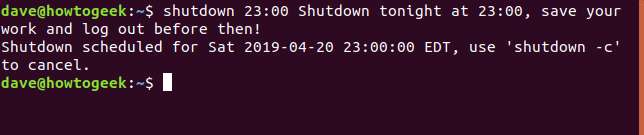
Vi kjenner til standardhandlingen til
skru av
gjør at datamaskinen går ned til stopptilstand og deretter til avstengt tilstand. Vi kan overstyre denne oppførselen ved å overføre andre kommandolinjealternativer til den.
-
De
-H(stopp) -alternativet tar datamaskinen din til stopp-tilstand, men ber ikke maskinvaren om å slå den av. -
De
-P(poweroff) er standardhandlingen. Datamaskinen bringes ned til stopptilstand og slås deretter av. -
De
-r(reboot) -alternativet vil ta datamaskinen din til stopptilstand og deretter starte den på nytt. -
De
-h(stopp og avstenging) alternativet er det samme som-P. Hvis du bruker-hog-Hsammen, den-Halternativet prioriteres. -
De
-c(Avbryt) alternativet vil avbryte planlagt nedleggelse, stopp eller omstart.
Her er et eksempel der vi har planlagt en omstart.
shutdown -r 08:20 System omstart kl 08:20

Kommandoene om omstart, stopp og avstenging
Disse kommandoene utfører handlingen navnet antyder. Hver av dem godtar imidlertid kommandolinjealternativer for å få en av dem til å starte på nytt, stoppe eller slå av. Men hvorfor forvirre saken? Disse kommandoene brukes best til pålydende.
Hvis du vil starte på nytt nå, bruk
start på nytt
. Hvis du vil slå av strømmen nå, bruk
strøm av
, og hvis du vil stoppe systemet nå, bruk
Stoppe
.
start på nytt

Stoppe

strøm av

Disse kommandoene trer i kraft umiddelbart. Hvis noen av disse kommandoene blir nektet, må du gå foran dem
sudo
. Men vær oppmerksom på at et avslag vanligvis skyldes at det er andre brukere som er logget inn på systemet du skal ta offline.
Hvilken kommando er riktig for meg?
I flerbrukermiljøer ved bruk av
skru av
å utføre disse handlingene gir deg mer kontroll. Anlegget for å planlegge nedleggelser og omstart, og for å varsle brukere med en kringkastingsmelding, vil være uvurderlig i disse tilfellene. For en enkeltbrukercomputer,
start på nytt
og
strøm av
vil sannsynligvis oppfylle dine behov.







